Beaver Builder ile WordPress'te Çevrimiçi Kurslar Nasıl Satılır (6 Adımda)
Yayınlanan: 2022-09-09Sayfa oluşturucu şablonlarını ve tasarım varlıklarını buluta kaydedin! Assistant.Pro'yu kullanmaya başlayın
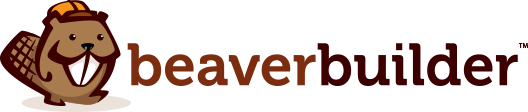
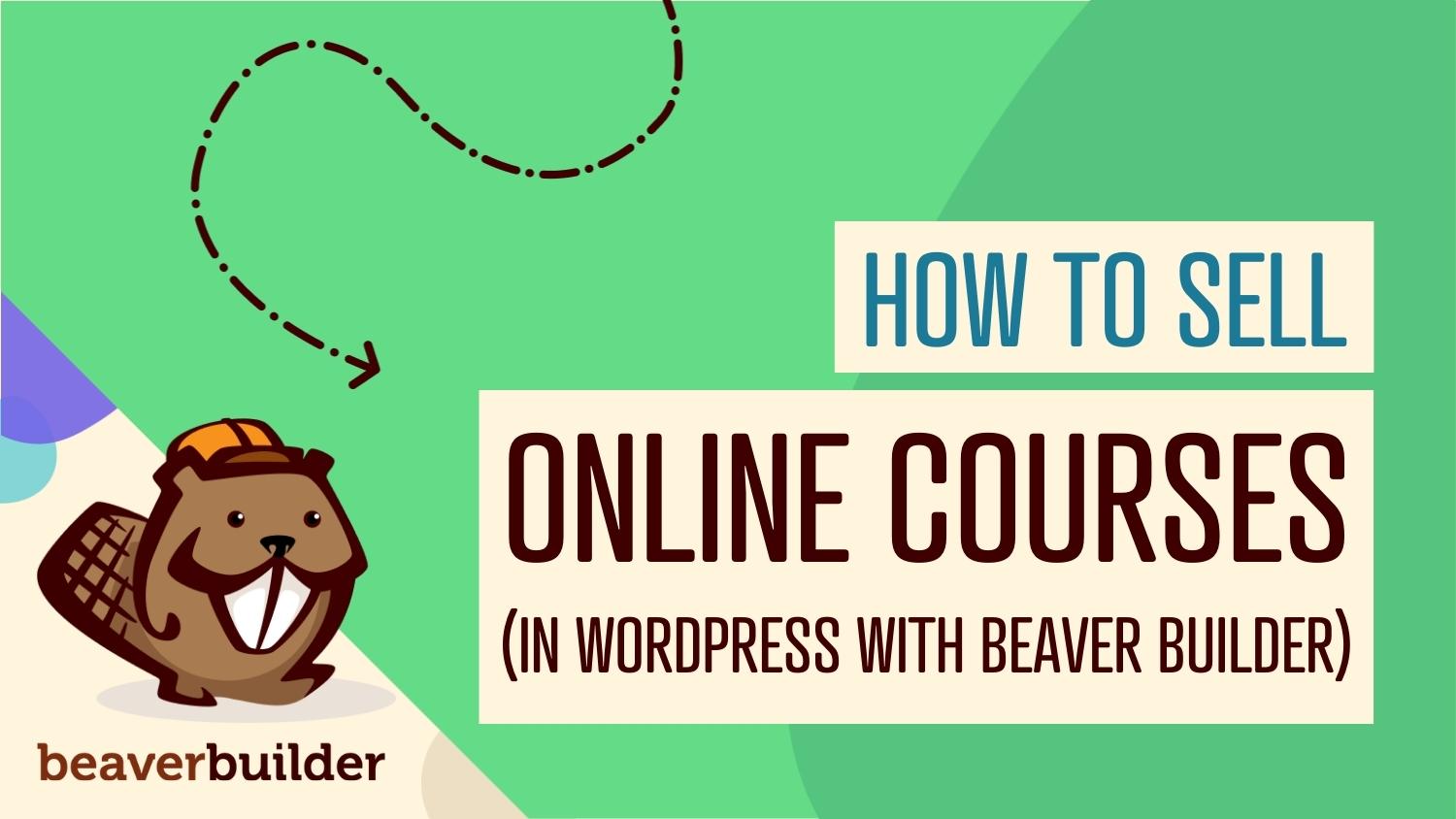
WordPress web sitenizden para kazanmanın yeni yollarını bulmak zor olabilir. Çevrimiçi kurslar harika bir seçenek olabilir - fiziksel envanter ve dağıtım maliyetleriyle uğraşmanıza gerek kalmayacak. Ek olarak, kullanıcı dostu bir sayfa oluşturucu olan Beaver Builder ile WordPress'te çevrimiçi kurslar satabilirsiniz.
Bu makalede, WordPress sitenizde kurslar sunmanın yararları hakkında daha fazla konuşacağız. Ardından, Beaver Builder ile WordPress'te çevrimiçi kursları nasıl satacağınızı göstereceğiz. Başlayalım!
İçindekiler:
Dijital ürünler satmak, web siteniz aracılığıyla ek gelir elde etmenin ideal bir yolu olabilir. Bu ürünlerin genel giderleri düşüktür ve dağıtımı kolaydır.
Bir içerik yaratıcısı veya işletme sahibi olarak, bilgilendirici kurslar aracılığıyla bilginizi paylaşabilir veya bir beceri öğretebilirsiniz. Bu aynı zamanda nişinizde otorite oluşturmanın ve uzmanlığınızı sergilemenin harika bir yolu olabilir.
Çevrimiçi kurslar, ürünlerinizi ve hizmetlerinizi tanıtmak için de kullanılabilir. Örneğin, siteniz dış mekan malzemeleri satıyorsa, çevrimiçi bir ilk yardım kursu sunabilir ve kampçılar için ilk yardım çantalarınızı tanıtabilirsiniz. Başka bir seçenek de, bir ortaklık programına katılmak ve kurs içeriğinizde diğer markalardan ürünler önermek olabilir.
Çevrimiçi kurslar satacaksanız, bunları dikkat çekici bir şekilde sunmanız gerekir. Neyse ki Beaver Builder eklentimiz çarpıcı satış sayfaları oluşturmanıza yardımcı olabilir. Sayfaları hızlı ve verimli bir şekilde oluşturmanıza olanak tanıyan sezgisel bir sürükle ve bırak düzenleyiciyle birlikte gelir.
Ek olarak, WooCommerce ile entegre olur. Bu, ödeme sayfalarınızı özelleştirebileceğiniz ve sitenize daha fazla e-ticaret özelliği ekleyebileceğiniz anlamına gelir.
Beaver Builder ve Beaver Themer kullanarak WordPress'te çevrimiçi kursların nasıl satılacağına bakalım!
Dijital bir kurs satarken, muhtemelen ne hakkında olduğunu açıklamak için bir açılış sayfası oluşturmak isteyeceksiniz. Neyse ki Beaver Builder, kursunuzu pazarlamak için kullanabileceğiniz birkaç şablona sahiptir.
Eklentiyi kurup etkinleştirdikten sonra, WordPress'te yeni bir sayfa oluşturun ve Beaver Builder'ı Başlat düğmesini seçin:
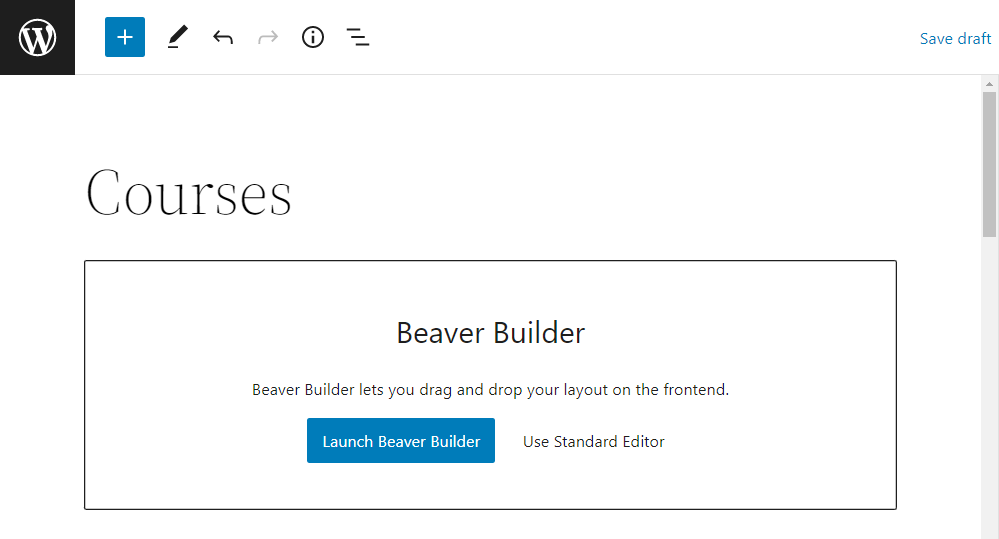
Bu, kurs sayfanızı tasarlamaya başlayabileceğiniz düzenleyiciyi başlatır. Önceden hazırlanmış bir açılış sayfası tasarımı kullanmak istiyorsanız, Şablonlar sekmesine gidin ve Açılış Sayfaları'nı seçin:


Tercih ettiğiniz şablonu seçin ve Mevcut Düzeni Değiştir düğmesine tıklayın. Artık şablonu ihtiyaçlarınıza göre özelleştirebilirsiniz. Tek yapmanız gereken, değiştirmek istediğiniz öğeyi seçmek ve ayarlarını değiştirmek için araç çubuğunu kullanmaktır:
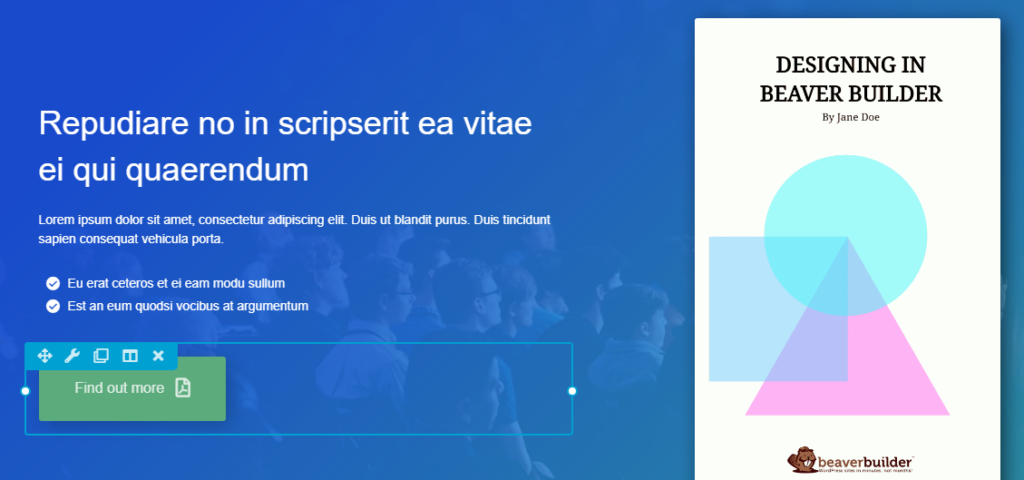
Ayrıca öğeleri silebilir ve bunları sayfada taşıyabilirsiniz. Yeni bir öğe eklemek için Modüller sekmesine gidin ve bir öğeyi şablonunuza sürükleyin.
Kurs sayfanıza ekleyebileceğiniz bazı öğeler şunlardır:
Yukarıda listelenen öğeleri içeren bir kurs sayfası örneği:
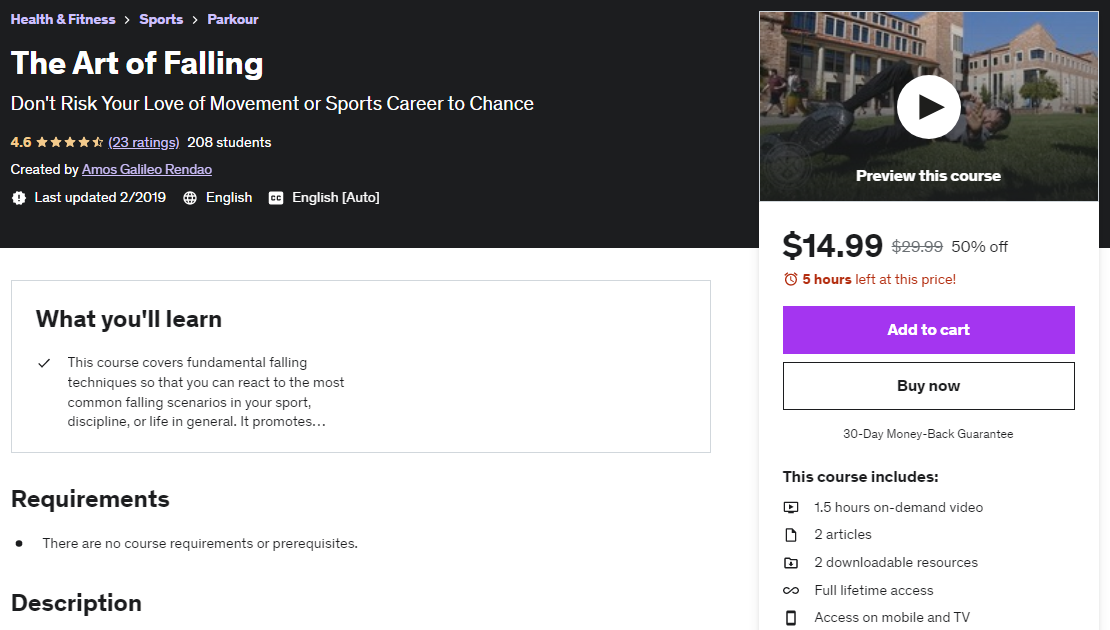
Birden fazla kurs oluşturmayı planlıyorsanız, ileride kullanmak üzere özel bir şablon kaydedebilirsiniz. Bunu yapmak için CTRL + J kısayolunu kullanabilir veya ekranın sol üst kısmındaki Araçlar menüsünden Şablonu Kaydet'i seçebilirsiniz:
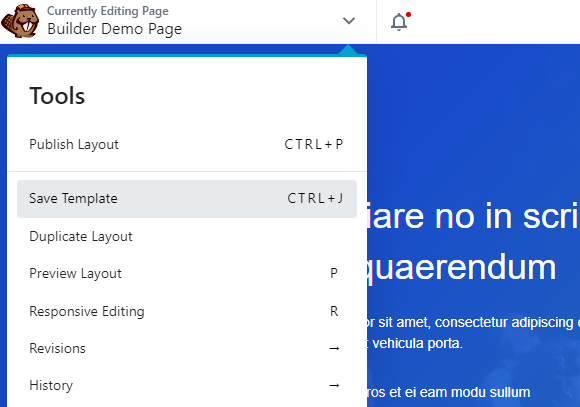
Ardından, şablonu adlandırmanız istenir. Bu tasarımı yeniden kullanmak için Şablonlar sekmesine gidin ve Kayıtlı Şablonlar 'ı seçin. Burada, oluşturduğunuz tüm özel şablonları göreceksiniz.
WooCommerce, WordPress için en popüler eklentilerden biridir. Basit bir web sitesini tamamen işlevsel bir e-ticaret mağazasına dönüştürmek için ihtiyacınız olan her şeye sahiptir.
Beaver Builder eklentimiz WooCommerce ile entegre olarak kurslarınız için özel ürün sayfaları oluşturmanıza olanak tanır. Başlamak için önce kursunuzu WooCommerce'de bir ürün olarak eklemeniz gerekir.
Bunu yapmak için, WordPress kontrol panelinizin sol tarafındaki Ürünler sekmesinin üzerine gelin ve Yeni Ekle'ye tıklayın. Bu, doldurmanız için yeni bir ürün sayfası açacaktır:
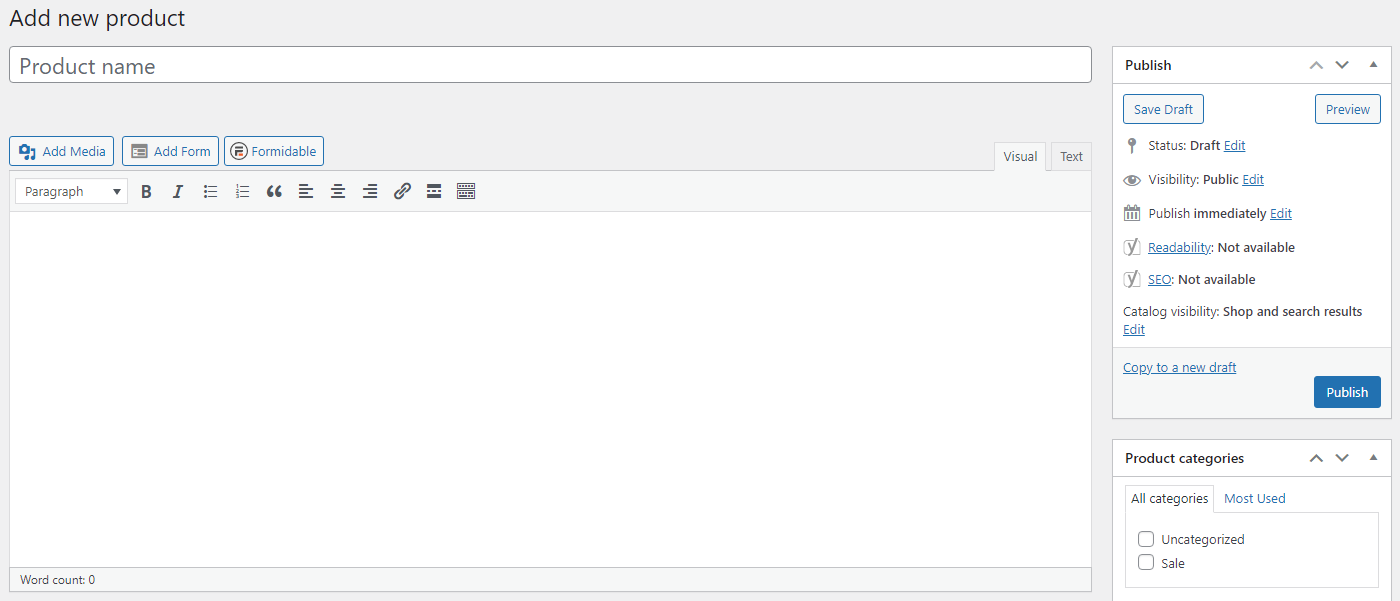
Aşağı kaydırdığınızda, fiyat, envanter ve nakliye bilgileri gibi şeyleri içeren Ürün verileri bölümünü göreceksiniz. Bu çevrimiçi bir kurs olduğu için Sanal kutucuğu işaretleyebilirsiniz. Kursunuz indirilebilir dosyalar içeriyorsa, o kutuyu da tıklayabilirsiniz:
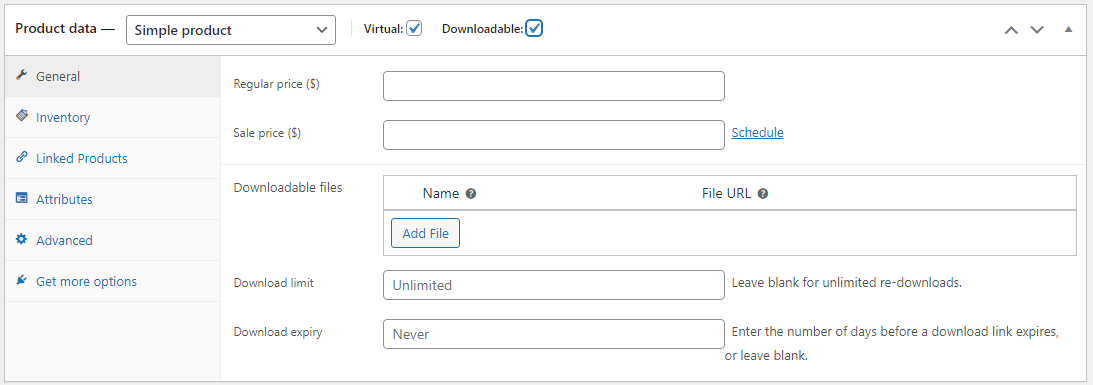
Şimdi, ürününüz için verileri doldurun ve bir gönderi gibi yayınlayın. Bu, kursu ürün listenize ekleyecektir.
Çevrimiçi kurs satmak için başka bir seçenek de, MemberPress gibi bir eklenti kullanarak bir üyelik sitesi oluşturmak olabilir. Bu yöntem, üyelerin içeriğinize erişmesini sağlayan bir abonelik modeli uygular.
Ardından, ürününüz için bir Sepete ekle düğmesi oluşturmak isteyeceksiniz. Kurs satış sayfanızı Beaver Builder'da açın. Ardından, yeni bir modül eklemek için tıklayın ve WooCommerce'e gidin.
Bu modülü sayfaya ekleyin. Ardından, ayarlar panelinde Düzen için "Sepete Ekle" Düğmesini seçin :
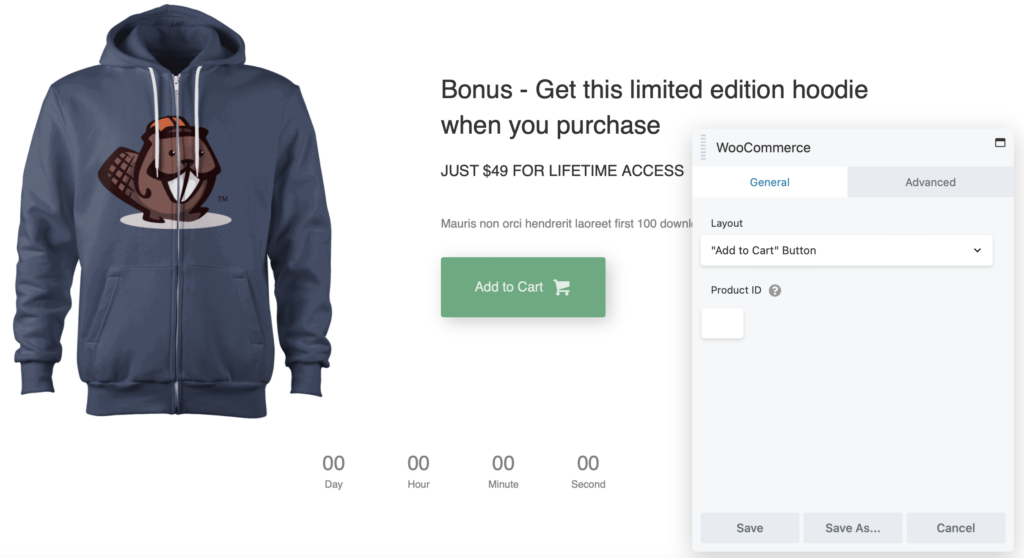
Ayrıca o kurs için Ürün Kimliğini de girmeniz gerekir. Bunu WordPress kontrol panelinizdeki Ürünler sayfasında bulabilirsiniz. Farenizi ürününüzün üzerine getirmeniz yeterlidir; kimlik, ürününüzü düzenleme veya görüntüleme seçenekleri arasında görünecektir:

Hazır olduğunuzda Kaydet'e tıklayın . Artık bir kullanıcı bu düğmeye tıkladığında kurs otomatik olarak sepete eklenecektir.
WooCommerce, önceden oluşturulmuş bir ödeme sayfasıyla birlikte gelir. Ancak bu çok basittir ve çevrimiçi kurslar gibi dijital ürünleri satmak için ihtiyacınız olan tüm özellikleri sunmayabilir.
Neyse ki, Beaver Builder ve WooPack eklentilerini kullanarak ödeme sayfanızı özelleştirebilirsiniz.
Başlamak için Beaver Builder'da ödeme sayfanızı açın. Ardından, sayfanın boş olması için varsayılan WooCommerce modülünü silin. Ardından Modüller sekmesine gidin ve WooCommerce Modülleri'ni seçin:
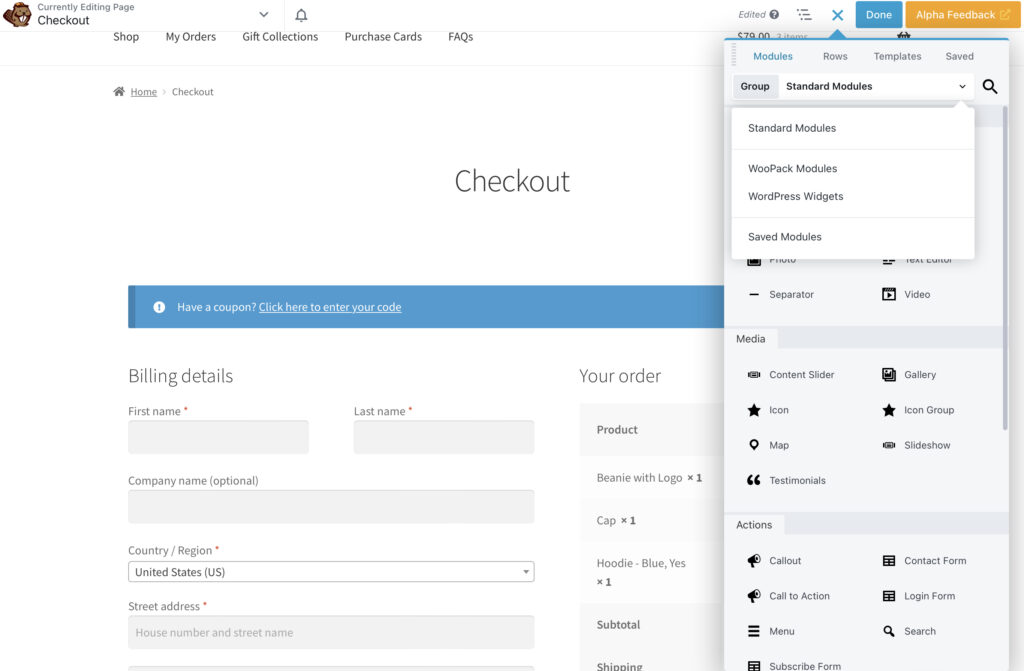
Artık Ödeme modülünü sayfanıza ekleyebilir ve özelleştirebilirsiniz:
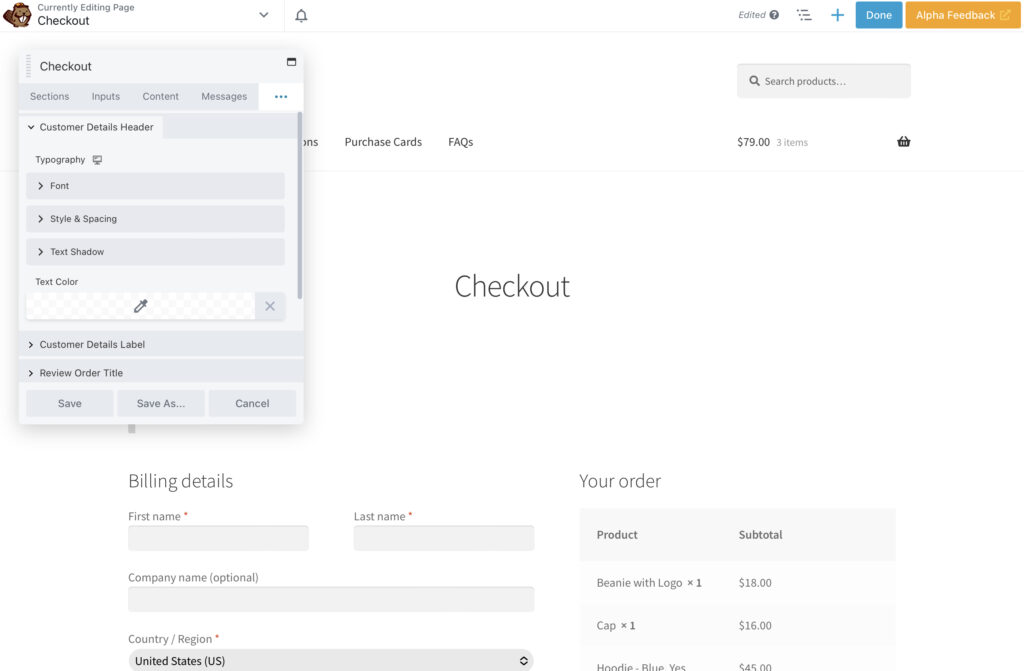
Örneğin, sayfadaki sütun sayısını değiştirebilirsiniz. Ayrıca, ödeme sayfasının görsel markanızla aynı hizada olması için renkleri ve tipografiyi değiştirebilirsiniz.
Çevrimiçi bir kurs sattığınız için muhtemelen posta adresi için alanlara ihtiyacınız olmayacak. Toplamanız gereken ana ayrıntılar, müşterinin ödeme ayrıntılarıdır. Kurs içeriğini e-posta yoluyla gönderiyorsanız, ödeme sayfasının bir e-posta adresi alanı içerdiğinden emin olmak istersiniz.
Varsayılan olarak WooCommerce, birisi bir siparişi tamamladığında bir "teşekkür ederim" mesajı görüntüler. Ürün sayfanıza indirilebilir dosyalar eklediyseniz, teslimat süreci otomatik olarak gerçekleşir:
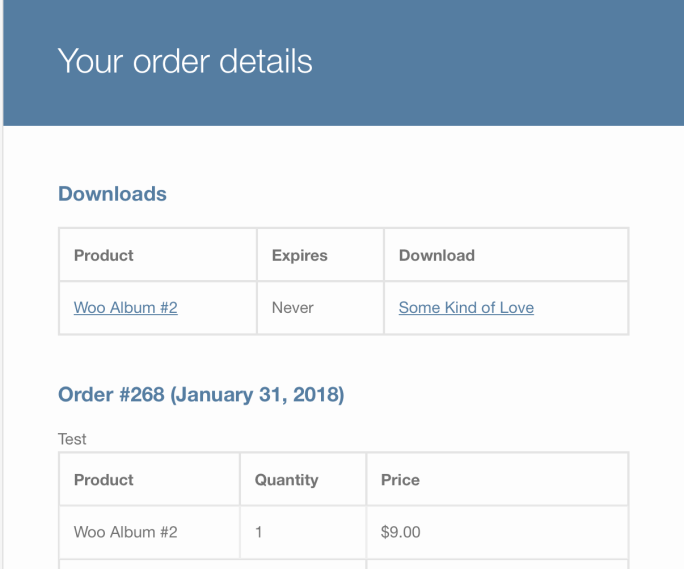
Aksi takdirde, kursunuza nasıl erişeceğinize ilişkin talimatları bu sayfaya eklemeniz gerekebilir. Örneğin, kurs materyallerini müşterilere manuel olarak e-postayla gönderecekseniz, bunu burada açıklamak isteyebilirsiniz.
"Teşekkür Ederiz" sayfanızı özelleştirmenin en kolay yolu, Özel Teşekkür Sayfaları eklentisidir. Bu, sattığınız her kurs için farklı onay sayfaları oluşturmanıza olanak tanır.
Çevrimiçi kursunuzu oluştururken Ürün verileri bölümündeki İndirilebilir kutusunu işaretlediyseniz, kurs dosyalarınızı indirmek için buraya ekleyebilirsiniz. Bu şekilde, WooCommerce, bir kurs satın aldıklarında bunları otomatik olarak kullanıcılarınız için kullanılabilir hale getirecektir.
Daha önce de belirttiğimiz gibi, diğer bir seçenek de kurslarınızı satmak için bir üyelik sitesi kurmaktır. Beaver Builder, içeriğinize erişim sağlayan yalnızca üyelere özel bir alan oluşturmanıza olanak tanıyan bir eklenti olan MemberPress ile entegre olur:
Kurslarınızı WordPress'te sunmak için LifterLMS ve LearnDash gibi bir Öğrenme Yönetim Sistemi (LMS) yazılımı da kullanabilirsiniz.
Bir LMS eklentisi kullanıyorsanız, giriş sayfanızı ve kursunuzun diğer alanlarını Beaver Builder ile özelleştirebilirsiniz. Bunu yapmak için sayfayı sayfa oluşturucuda açın, ardından tercih ettiğiniz modülleri ekleyin ve bunları ihtiyaçlarınıza göre düzenleyin:
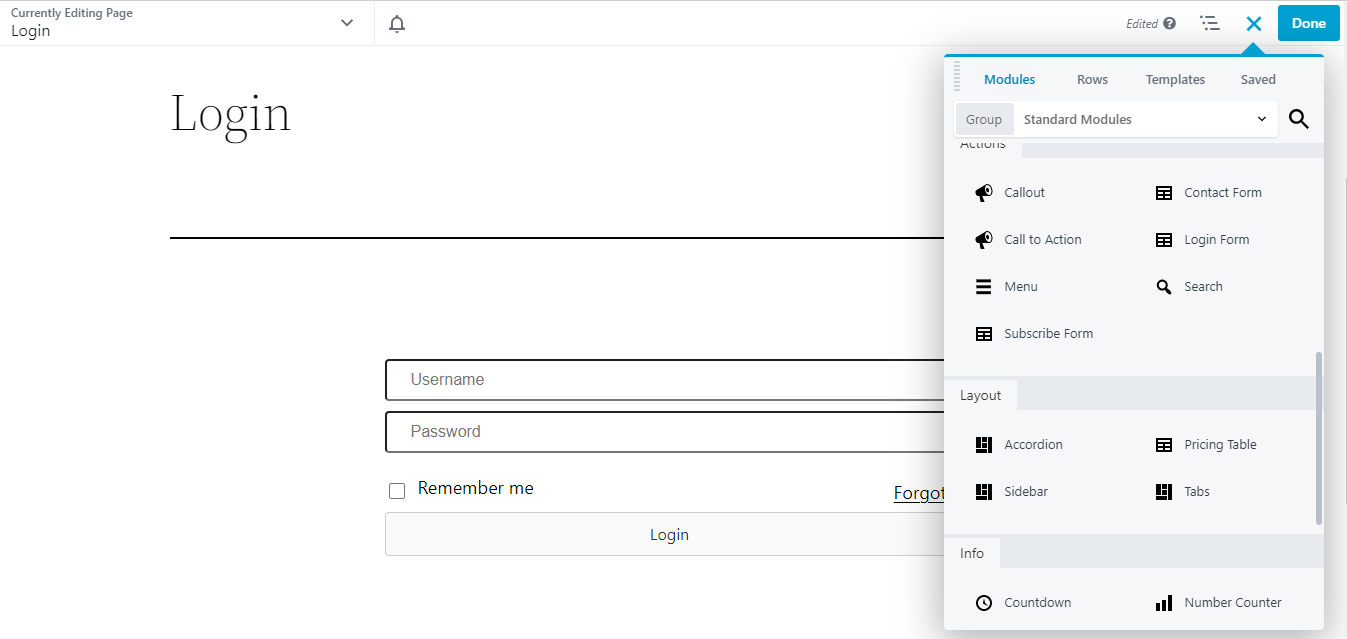
Örneğin, özel alanlar oluşturmak için Giriş Formu modülünü kullanabilirsiniz. Ayrıca resimler ve fotoğraflar gibi görsel öğeler de ekleyebilirsiniz. Hazır olduğunuzda değişikliklerinizi kaydetmeyi ve yayınlamayı unutmayın.
Web sitenizden para kazanmanın bir yolu, çevrimiçi kurslar satmaktır. Beaver Builder sayfa oluşturucumuzu kullanarak, dönüşümleri artırmanıza yardımcı olacak çekici kurs sayfalarını hızla oluşturabilirsiniz.
Özetlemek gerekirse, Beaver Builder kullanarak WordPress'te çevrimiçi kursları nasıl satacağınız aşağıda açıklanmıştır:
Ek olarak, kurslarınız için bir üyelik sitesi kurmak için Beaver Builder'ı MemberPress ile entegre edebilirsiniz. Ardından, sayfa oluşturucumuzla giriş sayfasını özelleştirebilirsiniz!